戴尔电脑Win10触摸板怎么关闭?
作者:丽霞 人气:一般的笔记本电脑都会配置一块触摸板提供给用户使用。触摸板在没有鼠标的适合使用很方便,但是如果有鼠标了,再使用电脑就又可以会误触到触摸板,造成使用电脑不方便的情况,那么要怎么关闭第二电脑的触摸板呢?
具体步骤:
1、首先点击左下角“开始”打开“控制面板”。

2、选择“硬件和声音”。

3、点击“鼠标”。

4、进入“dell触摸板”选项卡,点击下方的设置。

5、在图示位置就可以关闭触摸板了。

6、然后点击“保存”。

7、我们还可以点击上方鼠标,勾选“存在usb鼠标时禁用触摸板”。

 Win10如何禁用控制面板?Win10禁用控制面板的方法
Win10如何禁用控制面板?Win10禁用控制面板的方法 Win11系统任务栏动画 win11电脑任务栏动画关闭方法
Win11系统任务栏动画 win11电脑任务栏动画关闭方法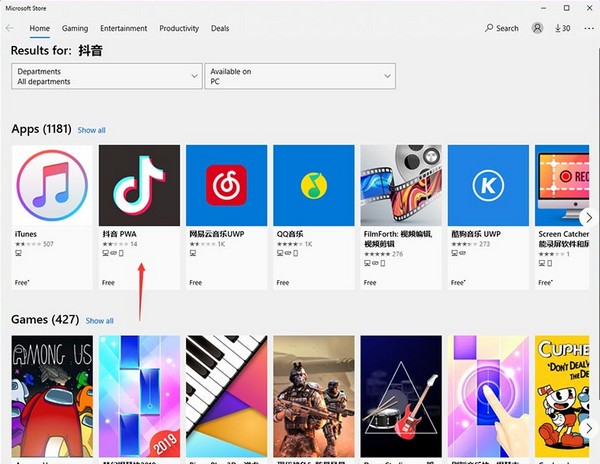 windows11怎么安装安卓软件 windows11安装安卓软件方法
windows11怎么安装安卓软件 windows11安装安卓软件方法 Win10电脑关机显示这个应用阻止你重启是什么情况?
Win10电脑关机显示这个应用阻止你重启是什么情况? Win XP开机不显示桌面图标怎么办?
Win XP开机不显示桌面图标怎么办? Win10系统提示不支持此接口怎么处理?
Win10系统提示不支持此接口怎么处理? 文件版本不匹配导致build 22000.xxx中某些语言的翻译丢失怎么办?
文件版本不匹配导致build 22000.xxx中某些语言的翻译丢失怎么办? 新手如何免TPM安装Win11系统?Win11新手免TPM安装方法
新手如何免TPM安装Win11系统?Win11新手免TPM安装方法 电脑cpu风扇声音大怎么处理呢?
电脑cpu风扇声音大怎么处理呢? U盘中了exe病毒怎么清除?U盘中了exe病毒的恢复方法
U盘中了exe病毒怎么清除?U盘中了exe病毒的恢复方法